API 参考及 Swagger 在线调试工具
为方便广大同学更好的使用花漾 Open API,我们基于 Swagger 提供了一套在线的 花漾API的参考文档 , 由于 Swagger 的加持,该在线文档既是 API 的使用说明,同时也是花漾 Open API 的在线调试工具。 下文我们以通过调用花漾 Open API 访问账号以打开花漾指纹浏览器为例,向各位同学介绍一下如何使用此工具。
1、获得 Access Key
首先,您需要打开花漾客户端,切换至“团队”主页签,在“团队资源”处,开启 Open API 特性,并创建一个新的 Access Key:
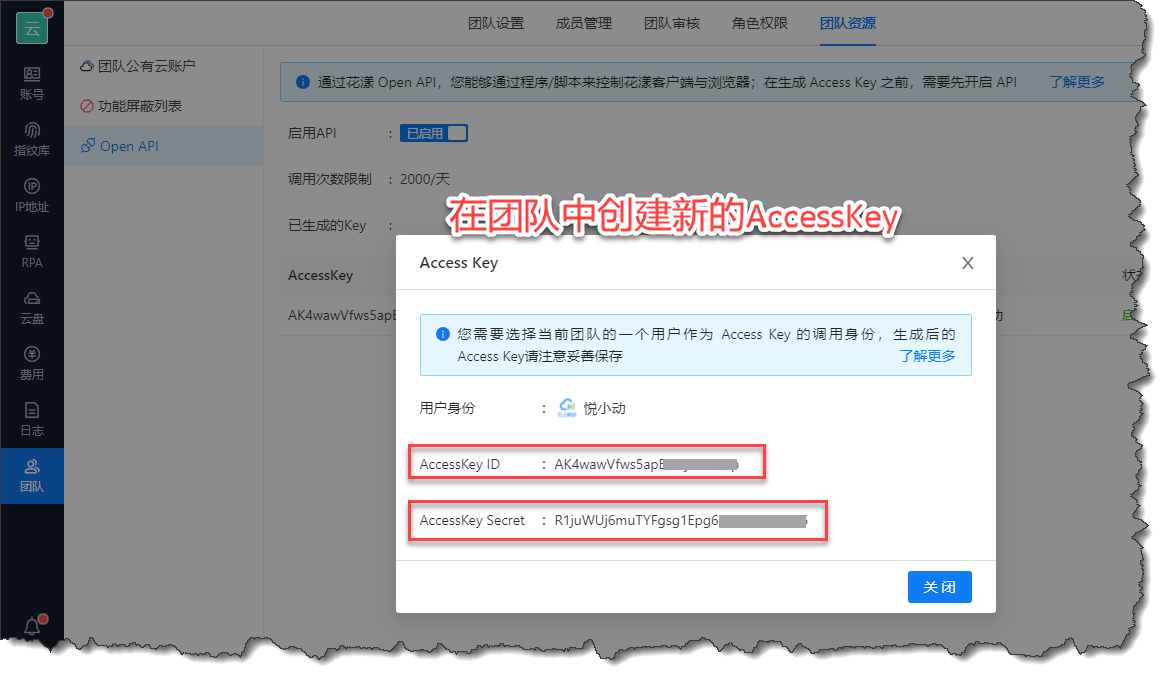
《在团队资源中开启Open API并获得Access Key》
2、认证(Authorize)
有了 Access Key 后,请访问 花漾API的参考文档 ,此处,我们需要调用花漾 Open API 中的“OAuth”认证接口, 通过传入 Access Key,以获得代表身份认证成功的 Token。
请在“OAuth Api”处,点击右上角的“Try it out”:
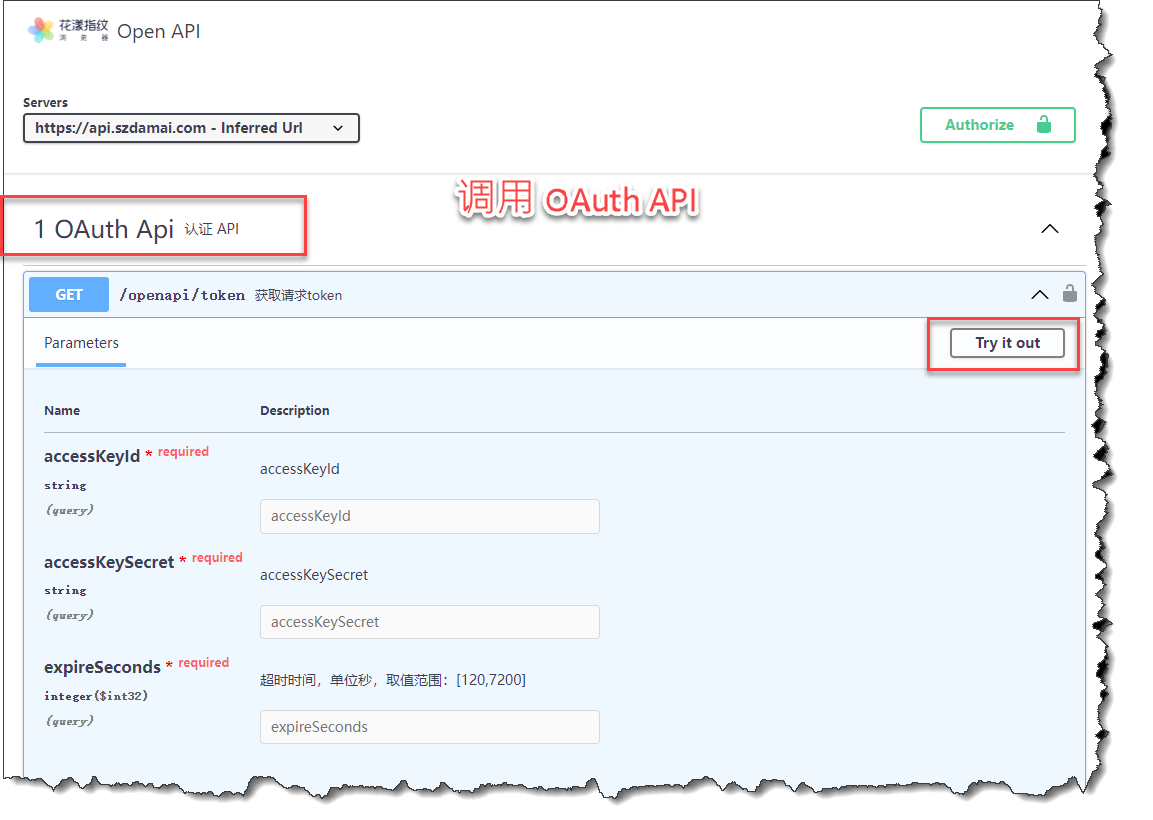
《调用 OAuth 认证 API》
在 accessKeyId 和 accessKeySecret 中,分别输入刚刚获得的 Access Key 信息,在 expireSeconds 处输入过期时长,此处我们输入3600, 代表生成的 Token 有效时长为1小时,然后点击“Execute”:
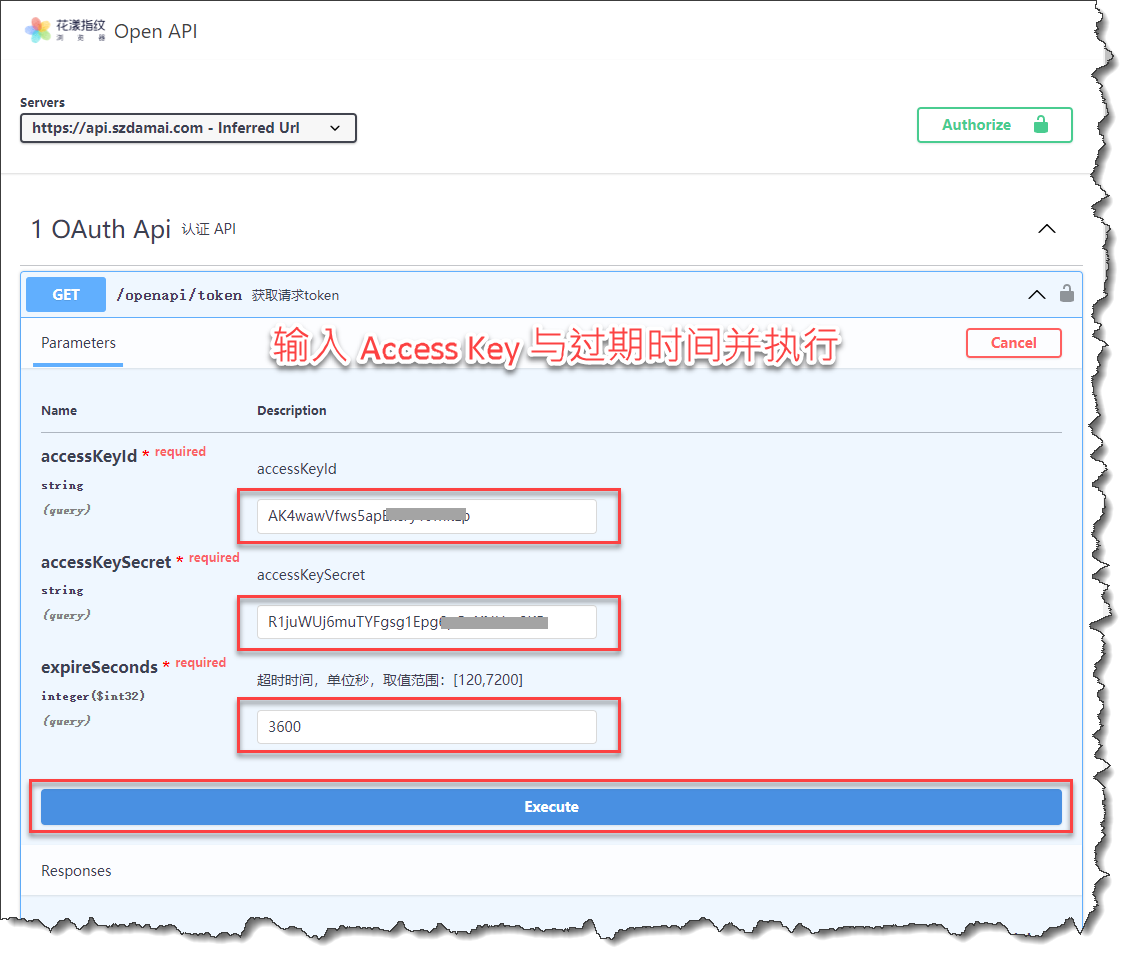
《输入 Access Key 与 expireSeconds 》
当点击“Execute”后,可以看到网页中会显示刚刚发送的Http请求以及收到的响应,在响应结果中,那一长串绿色的编码,既是我们所谓的“Token”:
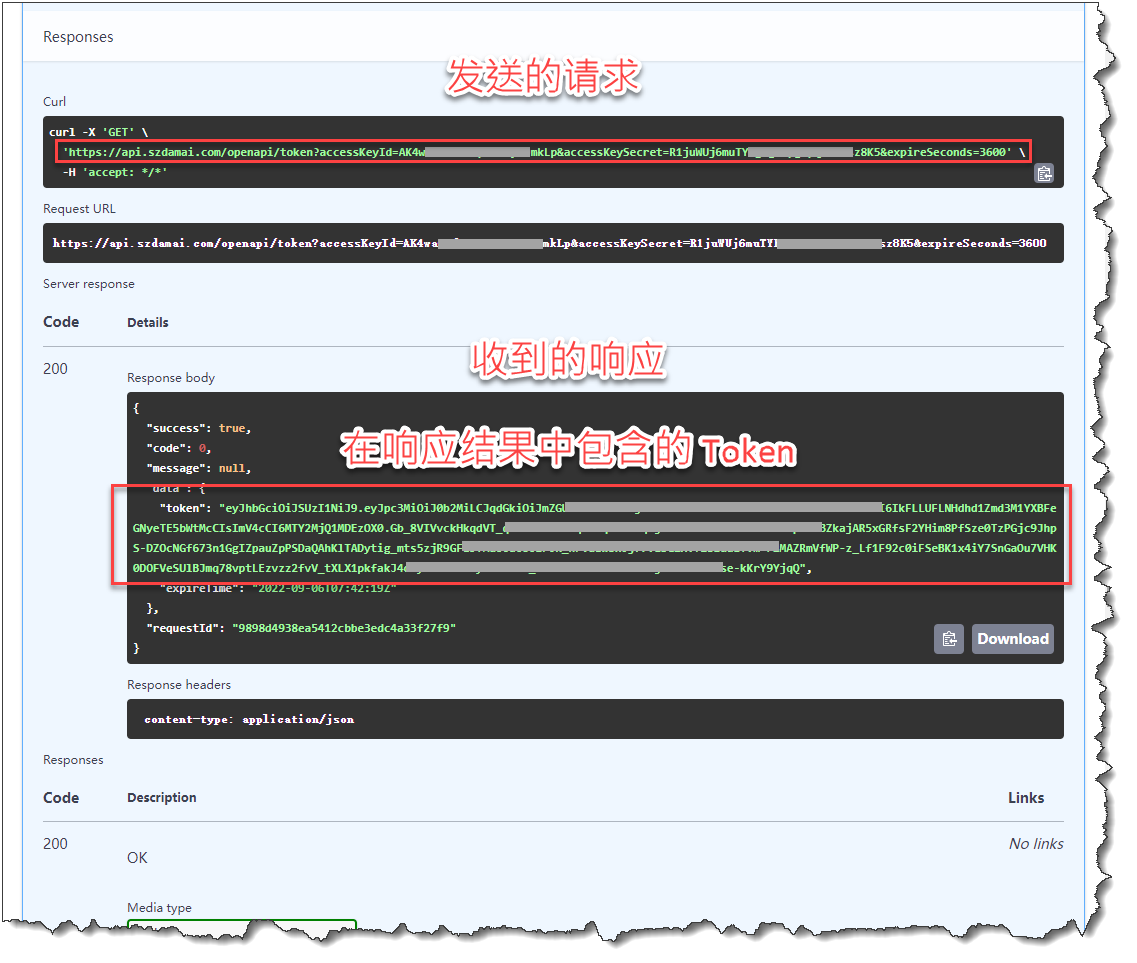
《在收到的响应中包含有认证成功的 Token 数据》
有了这个“Token”,就代表有了一把能够证明我们身份的钥匙,现在需要做的是将 Token 塞入到每次 Http 请求的 Header 中, 这就意味着在后续的每一个Http请求都会带有这把钥匙;由于有了这把钥匙,系统就会信任我们,并按照我们请求的API执行相应的操作。
请点击右上角的“Authorize”按钮,在弹出的对话框中,输入刚刚获得的 Token,然后点击“Authorize”:
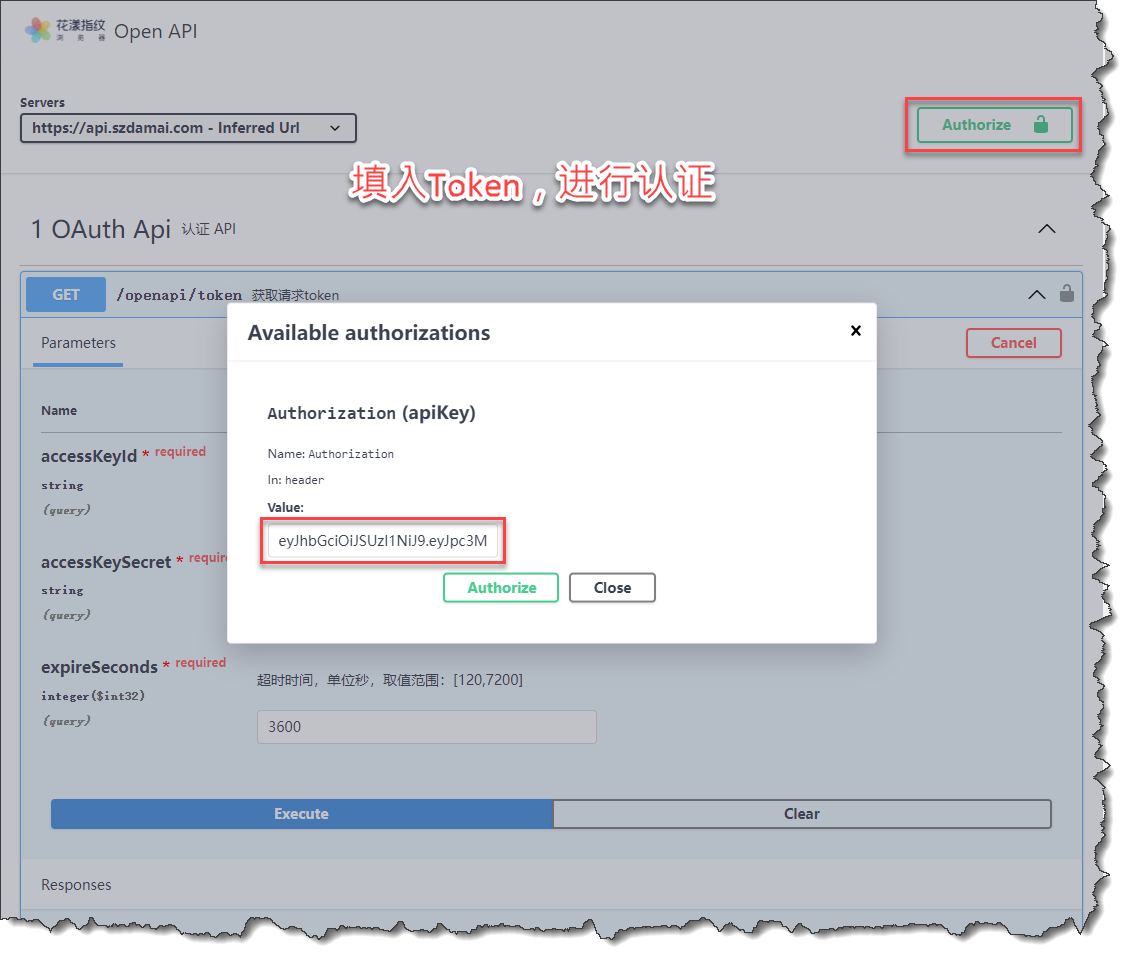
《输入 Token 进行认证》
我们可以看到,系统告诉我们认证成功。
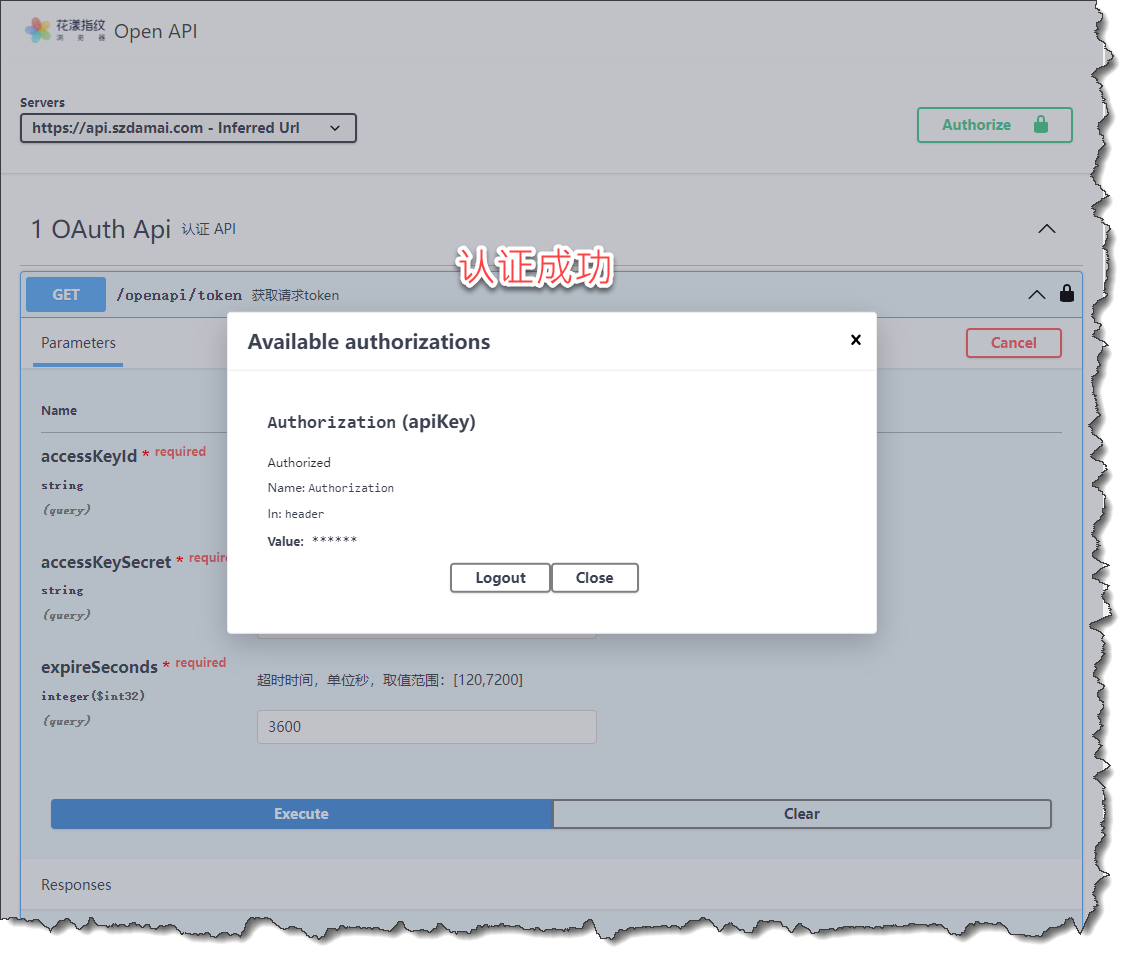
《认证成功》
3、通过 API 打开花漾指纹浏览器
现在要做的是通过 Session Api,打开花漾指纹浏览器。由于 Session Api 需要一个参数“账号ID”,所以,我们回到花漾客户端, 在拟访问的账号属性中,复制其账号ID:
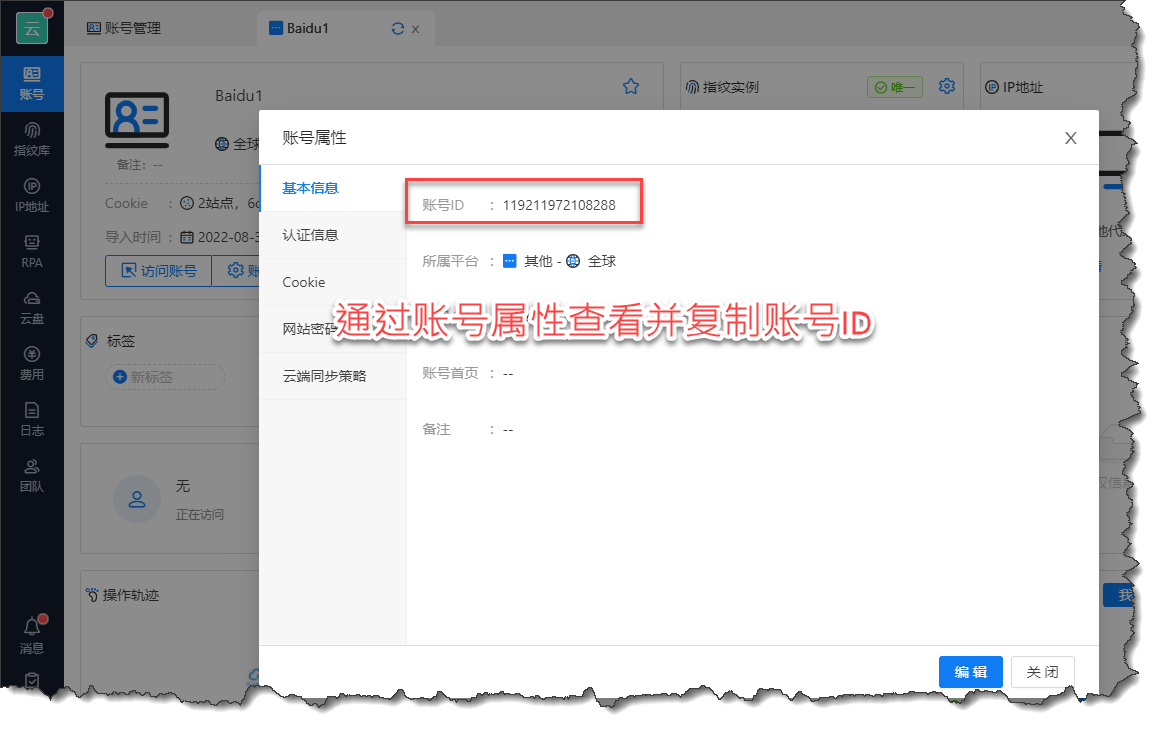
《在账号属性中复制账号ID》
回到在线调试工具,在 Session Api 中,点击右上角的“Try it out”按钮,输入账号ID,点击“Execute”:
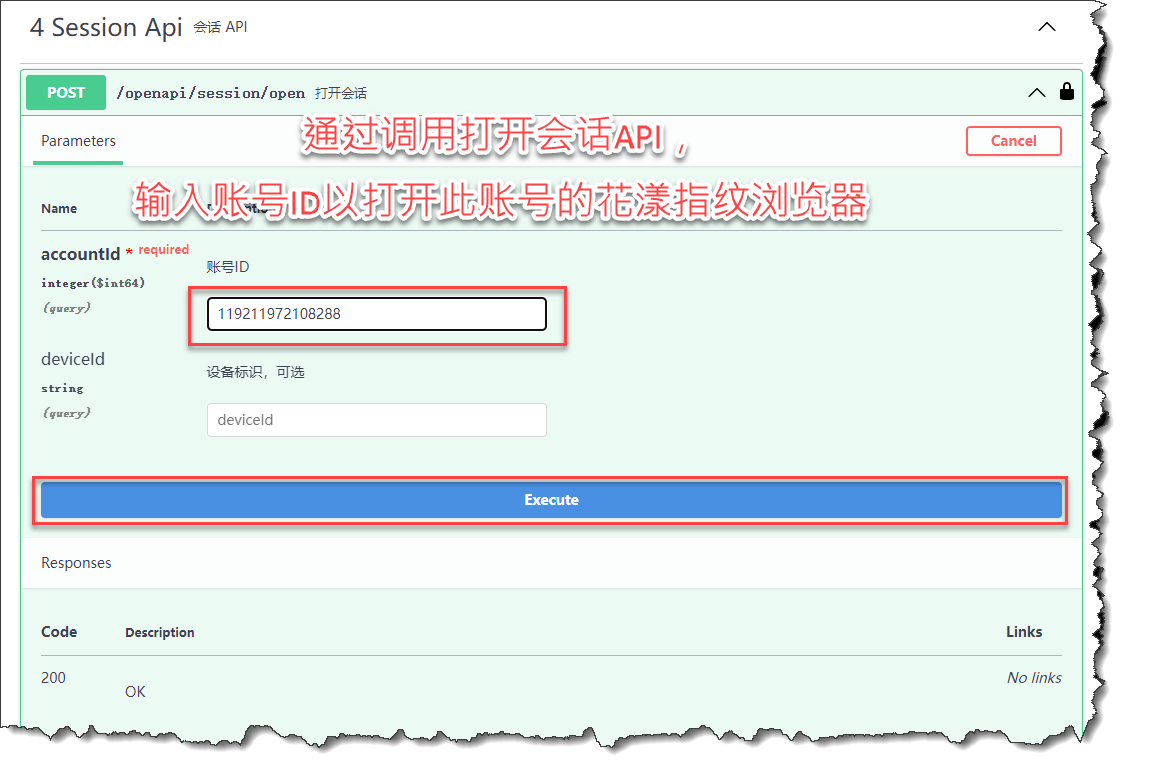
《输入账号ID以调用打开会话API》
此时可以看到,花漾指纹浏览器成功打开。现在需要我们去观察的是调用上述打开会话 API 的 Http 请求与响应分别是怎样的,如下图所示:
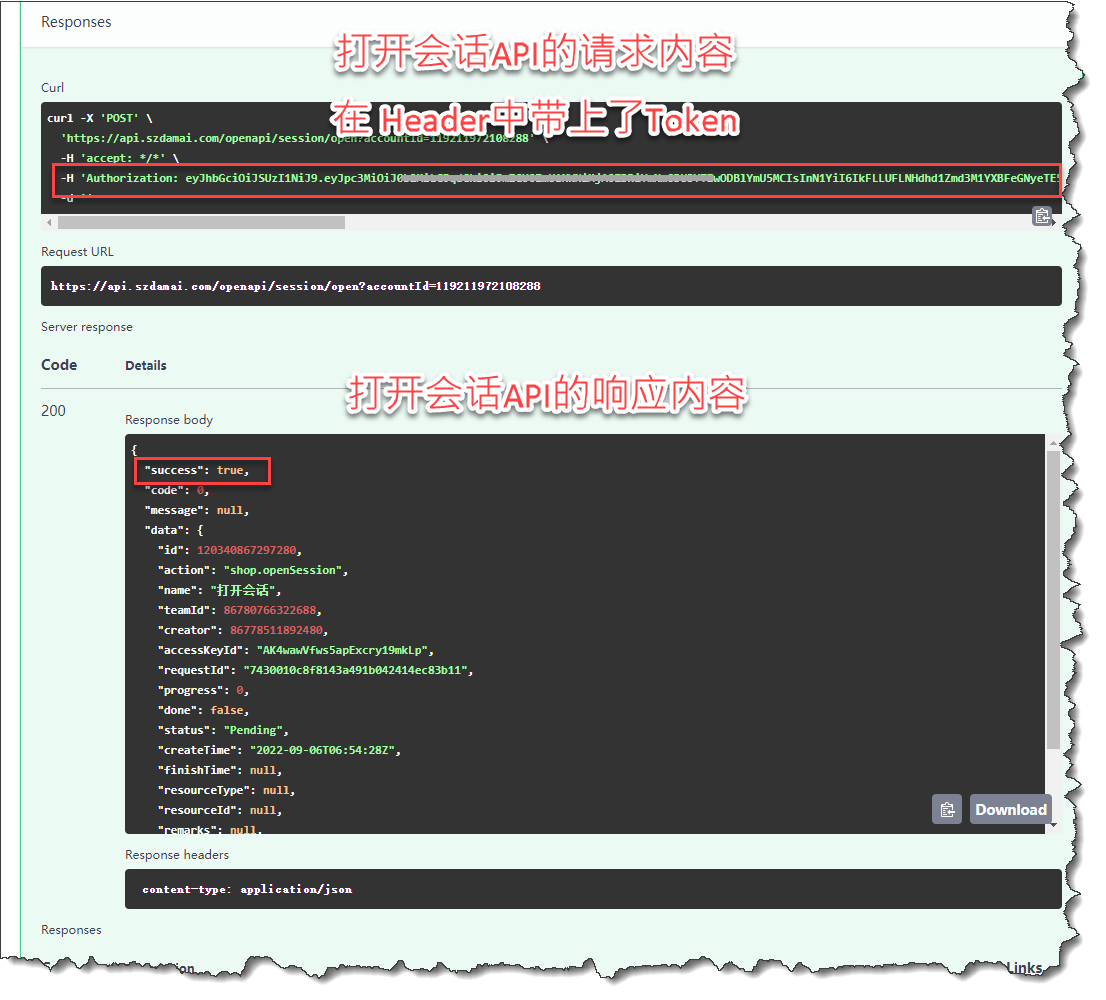
《在团队资源中开启Open API》
可以看到,调用 Session Api,本质上就是发送了一个 Http 请求,在该请求中的 Header 中,塞入了一个代表本次请求者身份的 Token, 由于这个 Token 是正确、合法的,故系统就会按照我们的要求,打开与账号ID对应的花漾指纹浏览器,并返回一个代表请求成功的响应内容。
4、总结
花漾 Open API 本质上是基于Access Key认证体系的Http请求/响应机制,理论上允许用户使用任意语言如Java、Python、C# 等与花漾客户端进行交互。通过基于 Swagger 的在线调试工具,希望能够帮助您更好的了解花漾 Open API 的技术细节。
如果您有新的 API 方面的诉求,请通过在 在线客服 联络我们。
